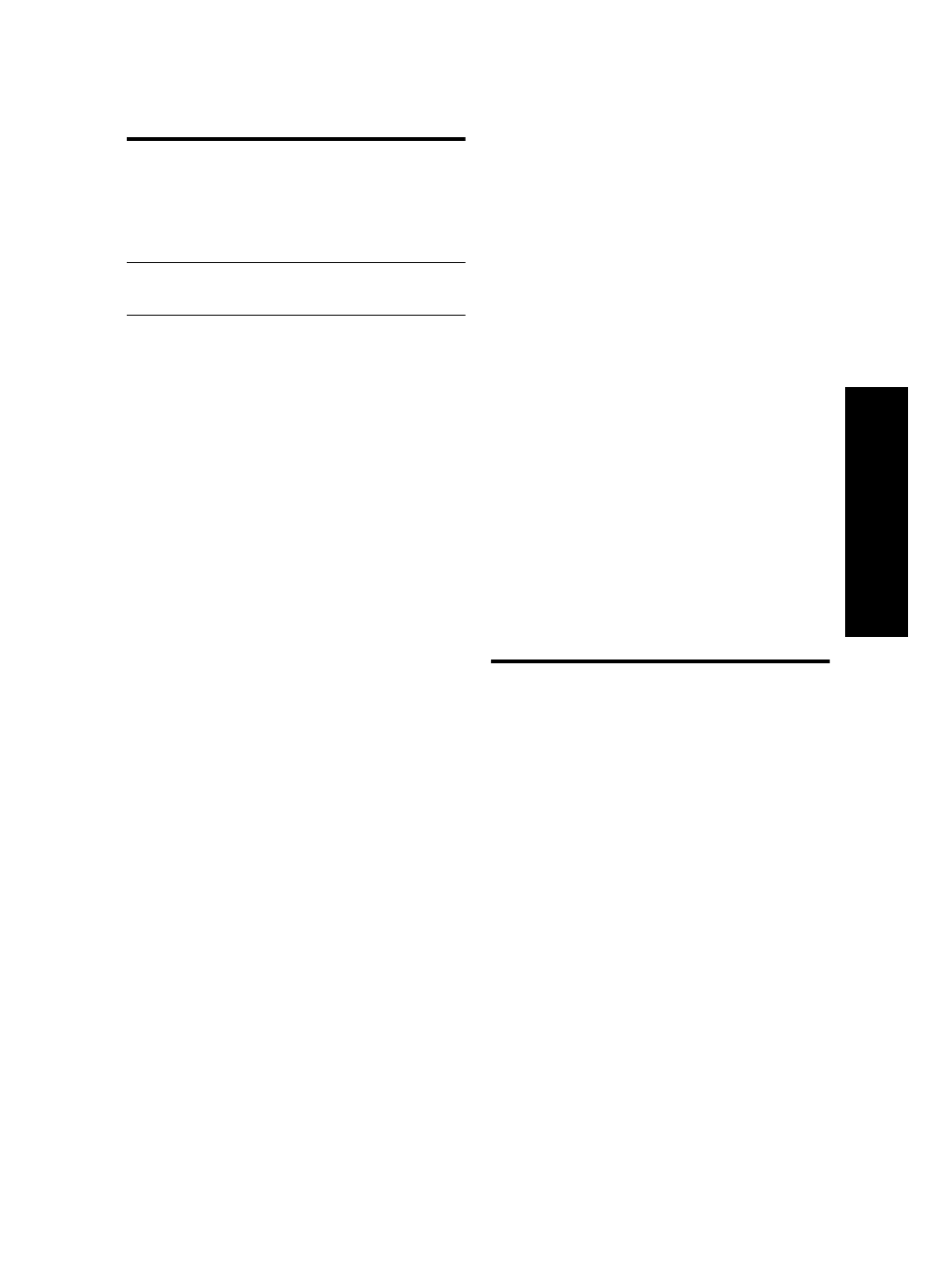
Raadiovõrgu probleemide
lahendamine
(ainult mõnedel mudelitel)
Kui seadmel ei õnnestu raadiovõrgu seadistamise ja
tarkvarainstalli järel võrguga sidet luua, sooritage üks
või mitu järgmistest toimingutest.
Kontrollige raadiovõrgu sätteid
• Veenduge, et raadiovõrguadapter kasutab õiget
raadiovõrgu profiili. Raadiovõrgu profiil koosneb
võrgule määratud ainulaadsetest võrgusätetest.
Üks traadita võrgu adapter võib kasutada mitut
traadita võrgu profiili (nt ühte kodu- ja teist
kontorivõrgus). Avage arvutisse installitud
raadiovõrguadapteri konfiguratsiooniutiliit ning
veenduge, et valitud profiil on seadme võrgu profiil.
• Veenduge, et seadme võrgusätted vastavad teie
võrgu omadele. Võrgusätete vaatamiseks tehke üks
järgmistest toimingutest:
• infrastruktuuriside: avage raadiopääsupunkti
(WAP) konfiguratsiooniutiliit.
kas järgnevad tingimused on täidetud:
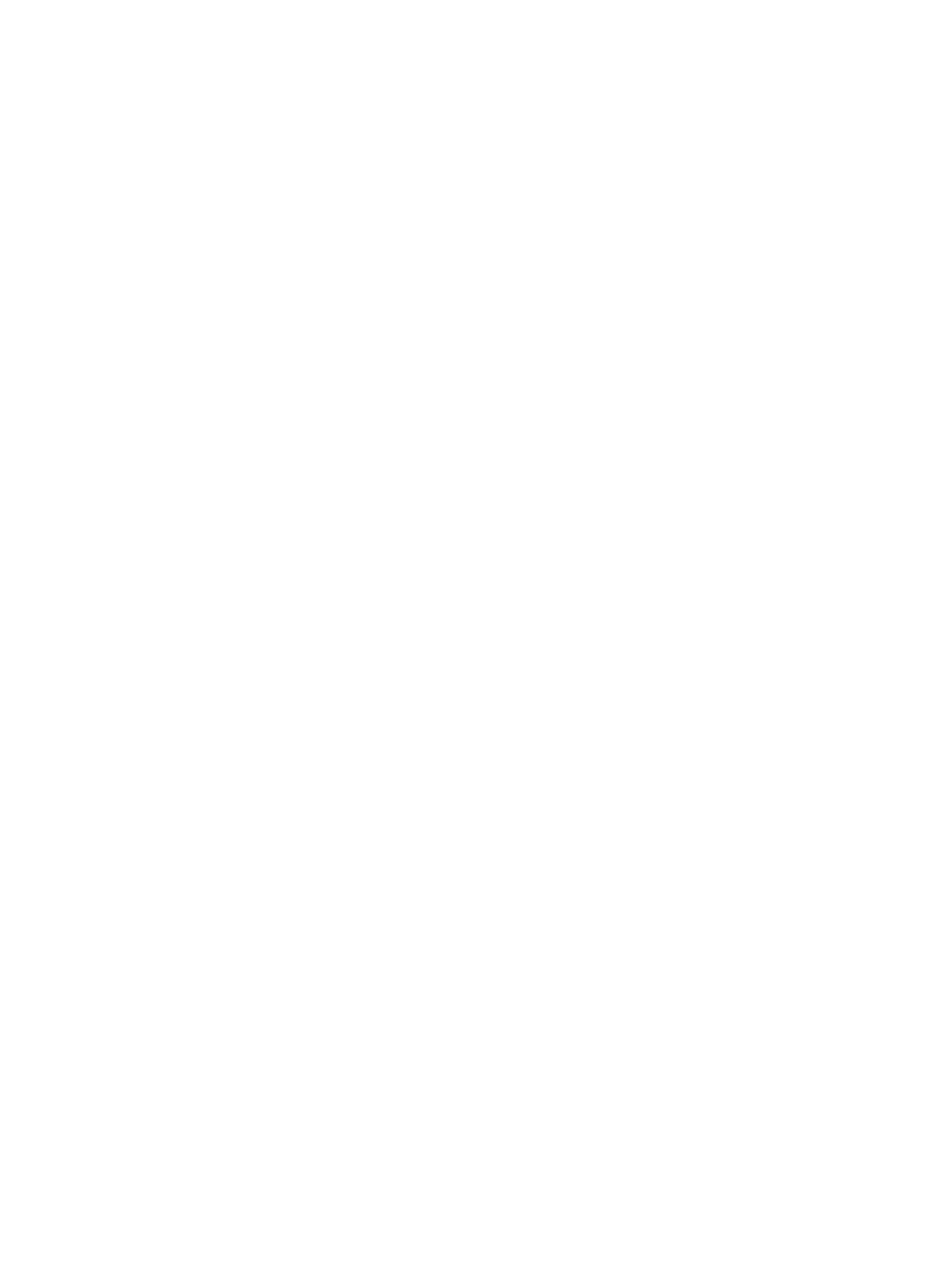
Veaotsing
26
• võrdõiguslik (ad hoc) side: avage arvutisse
installitud võrgukaardi konfiguratsiooniutiliit.
• Võrrelge võrgusätteid seadme võrgukonfiguratsiooni
lehel (vt “Võrgukonfiguratsiooni lehe printimiseks
tehke järgmist“ lk 30) olevate sätetega ning leidke
võimalikud erinevused. Võimalikud probleemid
võivad olla järgmised:
• WAP filtrite riistvara-aadressid (MAC aadressid).
Vt “Lisage raadiopääsupunktile (WAP) riistvara-
aadresse.“ lk 26.
• Mõnes järgnevatest sätetest võib olla viga:
siderežiim, võrgunimi (SSID), kanal (ainult
võrdõigusvõrgus), autentimistüüp, krüpteering.
Vt “Standardile 802.11 vastava traadita võrgu
sätted“ lk 21.
• Printige dokument. Kui dokumenti ei ole ikka veel
võimalik printida, taastage seadme algsed
võrgusätted (vt “Taastage võrgukonfiguratsiooni
sätted“ lk 26) ja installige seadme tarkvara
uuesti.
Kui raadiovõrgu sätted on õiged, võib arvuti olla teises
raadiovõrgus. Veenduge, et arvuti on seadmega samas
raadiovõrgus.
Iga kasutaja saab seda vaadata, kontrollides oma arvuti
raadiovõrgu sätteid. Vaadake ka, et arvuti oleks
ühenduses raadiovõrguga.
Kui raadiovõrgu sätted on ebaõiged, tehke seade
õigete sätete määramiseks järgmist:
1. Ühendage seade võrgukaabli abil kas võrgu või
võrgukaablit kasutava arvutiga.
2. Avage sisseehitatud veebiserver.
3. klõpsake vahekaarti Networking (võrguühendused)
ja siis vasakpoolsel paanil nuppu Wireless (802.11)
(raadiovõrk).
4. Et seadme sätted vastaksid võrgu sätetetele,
kasutage nende muutmiseks raadiovõrgu
häälestusviisardit raadiovõrgu seadistuse
vahekaardil.
5. Sulgege seadme sisseehitatud veebiserver ja
lahutage võrgukaabel seadmest.
6. Desinstallige täielikult tarkvara ning seejärel
installige tarkvara uuesti.
Lisage raadiopääsupunktile (WAP)
riistvara-aadresse.
MAC-aadresside filter on turbefunktsioon, mille kohaselt
raadiopääsupunktis (WAP) määratakse nende
seadmete MAC-aadresside (nimetatakse ka
riistvara-aadressideks) loend, millel on lubatud antud
raadiopääsupunkti kaudu võrku pääseda. Kui
pääsupunktis pole võrku pääseda prooviva seadme
riistvara-aadressi märgitud, keelab pääsupunkt seadme
pääsu võrku. Kui pääsupunkt filtreerib MAC-aadresse,
peavad seadmete MAC-aadressid olema lisatud
pääsupunktis lubatud MAC-aadresside loendisse.
1. Printige võrgukonfiguratsiooni leht. Vt
“Võrgukonfiguratsiooni lehe printimiseks tehke
järgmist“ lk 30.
2. Avage raadiopääsupunkti konfiguratsiooniutiliit ja
lisage riistvara-aadress lubatud
MAC-aadresside loendisse.
Taastage võrgukonfiguratsiooni
sätted
Kui seadmel ei õnnestu ikka veel võrku ühenduda,
taastage algsed võrgusätted.
1. Vajutage nuppu Häälestus (Setup).
Vajutage noolenuppu, et liikuda valikule Network
(Võrk) ja vajutage siis nuppu OK.
2. Vajutage noolenuppu, et liikuda valikule Restore
Network Defaults (Võrgusätete taastamine) ja
vajutage siis nuppu OK.
3. Printige võrgukonfiguratsiooni leht ja kontrollige, kas
võrgusätted on taastatud. Vt “Võrgukonfiguratsiooni
lehe printimiseks tehke järgmist“ lk 30.
Vaikimisi on võrgunimi (SSID) “hpsetup” ja
siderežiim võrdõiguslik.